Slik blokkerer du enkelte personer fra Snapchat-historien din

Snapchat's Story-funksjonen er så populær at den er blitt revet av gang på gang av Facebook. Det er en fin måte å dele hva som skjer i livet ditt på en engangs måte. Problemet er, noen ganger er det ett eller to personer du ikke nødvendigvis vil se alt du legger inn. Kanskje det er din mor, eller en irriterende eks. Uansett hva som er tilfelle, her kan du blokkere bestemte personer fra Snapchat Story.
Åpne Snapchat og fra hovedskjermbildet, sveip ned og trykk på Innstillinger-ikonet øverst til høyre.
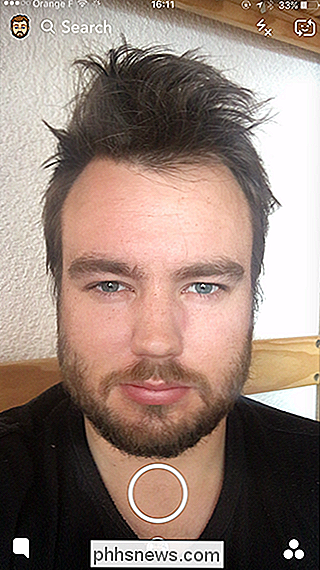
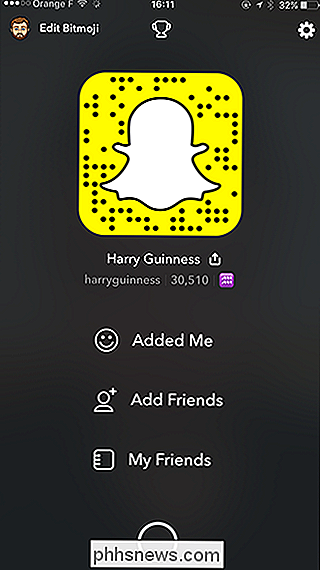
Rull ned og under "Hvem kan", velg Vis min historie.
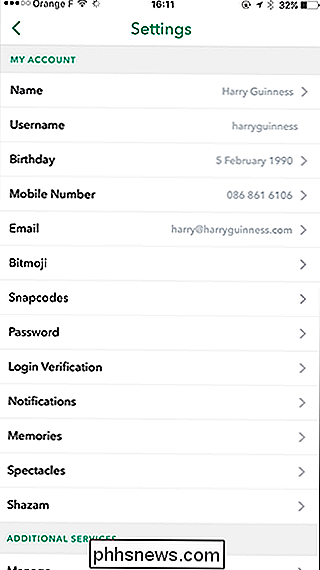
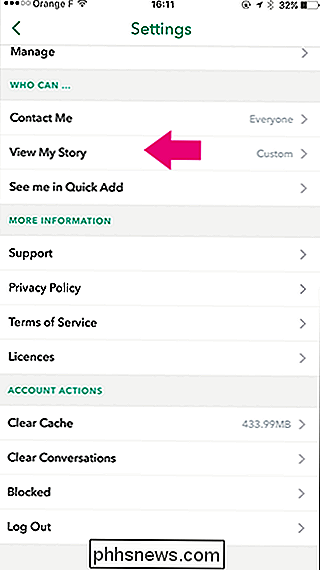
Velg Tilpasset og merk av i boksen ved siden av personen du vil blokkere.
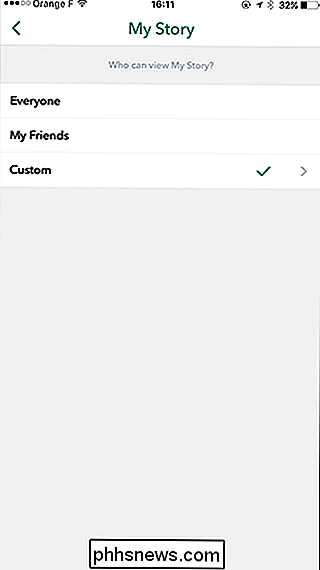

Og det er du, du er ferdig. Den personen vil ikke lenger se når du legger inn en historie.

Slik fjerner du en enhet fra Netflix-nedlastingene Allotment
Netflix lar deg laste ned noen av showene sine til enheten, slik at du kan fortsette å se når du er på et fly, fast i t-banen , eller bare ikke vil bruke opp mobildataene dine. Du kan imidlertid bare laste ned programmer på opptil fire enheter. Hvis du trenger å legge til en annen, må du deautorisere en først.

Slik logger du deg på Windows 10 med en ikke-Microsoft e-postadresse
Som standard spør Windows 10 om du oppretter en Microsoft-konto når du logger deg på Windows for første gang. Men hvis du foretrekker å bruke en e-post som du faktisk bruker til, vet du, e-post , det er også et alternativ. Windows 10 aksepterer nye ikke-Microsoft-e-postkontoer under oppsett, og du kan opprette en ny Windows-bruker med en hvilken som helst e-postkonto.



